全国学生资助管理信息系统操作步骤
- 格式:docx
- 大小:20.75 KB
- 文档页数:2
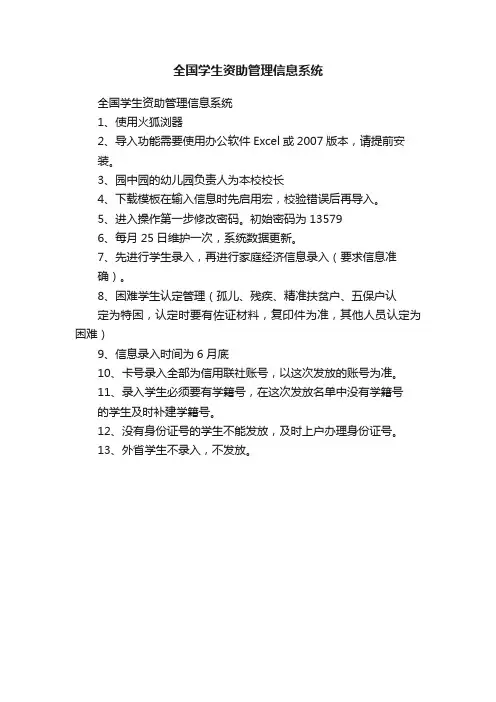
全国学生资助管理信息系统
全国学生资助管理信息系统
1、使用火狐浏器
2、导入功能需要使用办公软件Excel或2007版本,请提前安
装。
3、园中园的幼儿园负责人为本校校长
4、下载模板在输入信息时先启用宏,校验错误后再导入。
5、进入操作第一步修改密码。
初始密码为13579
6、每月25日维护一次,系统数据更新。
7、先进行学生录入,再进行家庭经济信息录入(要求信息准
确)。
8、困难学生认定管理(孤儿、残疾、精准扶贫户、五保户认
定为特困,认定时要有佐证材料,复印件为准,其他人员认定为困难)
9、信息录入时间为6月底
10、卡号录入全部为信用联社账号,以这次发放的账号为准。
11、录入学生必须要有学籍号,在这次发放名单中没有学籍号
的学生及时补建学籍号。
12、没有身份证号的学生不能发放,及时上户办理身份证号。
13、外省学生不录入,不发放。
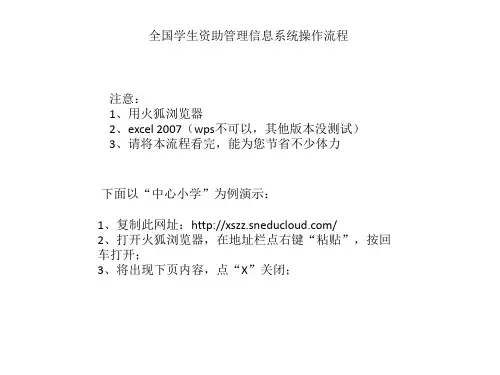
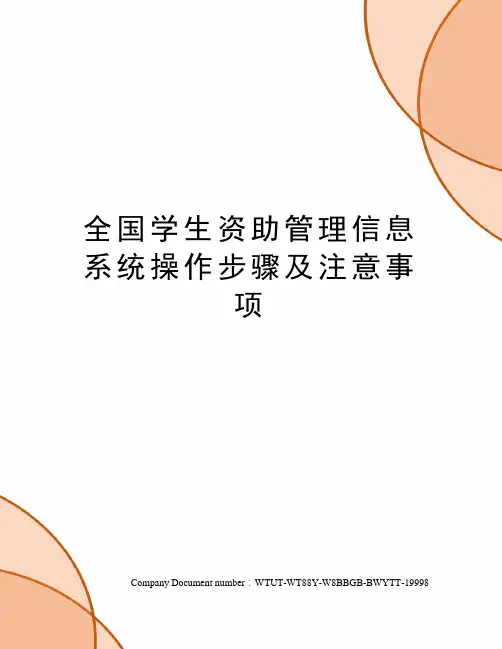
全国学生资助管理信息系统操作步骤及注意事项Company Document number:WTUT-WT88Y-W8BBGB-BWYTT-19998全国学生资助管理信息系统操作步骤及注意事项一、全国资助系统注意事项:(二)浏览器请使用火狐浏览器;(三)导入功能需要使用办公软件Excel 2003或2007版本,请提前安装。
(四)录入2017-2018年春资助学生资料、资助金额(1.国家资助-寄宿生:小学每生每期500元,初中每生每期625元; 2.非寄宿生:一般困难小学初中每生每期100元,特别困难小学每生每期250元,初中每生每期375元;3.建档立卡:每生每期1500元;4.幼儿园、学前:每生每期500元)。
(五)在校生信息查看中的学生信息均从学籍系统中取得。
当天修改学籍系统中学生基本信息,会在零点同步到资助系统在校生信息中。
(六)学籍系统信息要完善,资助系统才能登录。
所以登录不了的学校,第一步要更新学籍系统的学校信息(要填写完整),并且要市局学籍部门审核通过(此步由教办负责学籍人员收集统一联系),资助系统才能同步,才能登录。
(七)名单每学期维护一次,同一学期内不能存在重复学生名单。
二、操作步骤:学校使用学校操作人员用户录入,再用学校审核人员用户审核(一)学校操作人员登录---资助业务管理----学生信息管理---1【在校学生信息查看】模块(与全国学籍平台同步,全校学生信息供查看录入用)---2【家庭经济信息填报】模块(录入学生家庭经济信息)-----经济信息录入----选择年级—班级—学生------填写好家庭经济情况----保存。
3【学生困难等级认定】模块---选择要认定学生名单-----等级认定---困难等级(选择一般困难、特别困难)---认定原因(填家庭欠债XX元或收入少等)---班级认定、年级认定(填同意)---资助项目管理:国家资助--寄宿生生活补助—资助名单录入---名单录入(出现录入窗口)---选择学生---发放信息录入-----国家资助-寄宿生、地方资助建档立卡等。
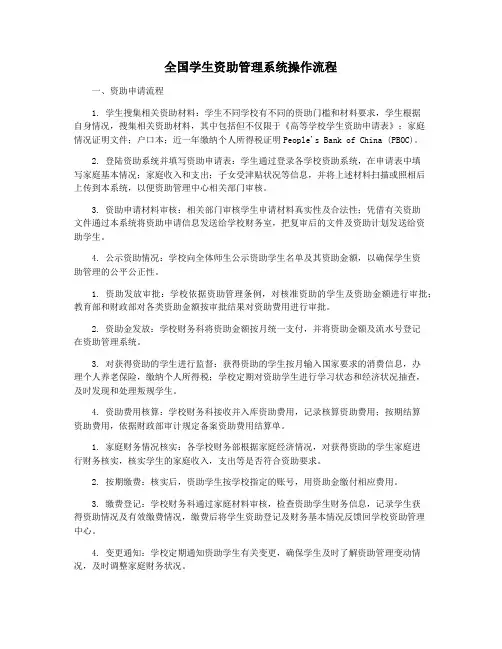
全国学生资助管理系统操作流程一、资助申请流程1. 学生搜集相关资助材料:学生不同学校有不同的资助门槛和材料要求,学生根据自身情况,搜集相关资助材料,其中包括但不仅限于《高等学校学生资助申请表》;家庭情况证明文件;户口本;近一年缴纳个人所得税证明People's Bank of China (PBOC)。
2. 登陆资助系统并填写资助申请表:学生通过登录各学校资助系统,在申请表中填写家庭基本情况;家庭收入和支出;子女受津贴状况等信息,并将上述材料扫描或照相后上传到本系统,以便资助管理中心相关部门审核。
3. 资助申请材料审核:相关部门审核学生申请材料真实性及合法性;凭借有关资助文件通过本系统将资助申请信息发送给学校财务室,把复审后的文件及资助计划发送给资助学生。
4. 公示资助情况:学校向全体师生公示资助学生名单及其资助金额,以确保学生资助管理的公平公正性。
1. 资助发放审批:学校依据资助管理条例,对核准资助的学生及资助金额进行审批;教育部和财政部对各类资助金额按审批结果对资助费用进行审批。
2. 资助金发放:学校财务科将资助金额按月统一支付,并将资助金额及流水号登记在资助管理系统。
3. 对获得资助的学生进行监督:获得资助的学生按月输入国家要求的消费信息,办理个人养老保险,缴纳个人所得税;学校定期对资助学生进行学习状态和经济状况抽查,及时发现和处理叛规学生。
4. 资助费用核算:学校财务科接收并入库资助费用,记录核算资助费用;按期结算资助费用,依据财政部审计规定备案资助费用结算单。
1. 家庭财务情况核实:各学校财务部根据家庭经济情况,对获得资助的学生家庭进行财务核实,核实学生的家庭收入,支出等是否符合资助要求。
2. 按期缴费:核实后,资助学生按学校指定的账号,用资助金缴付相应费用。
3. 缴费登记:学校财务科通过家庭材料审核,检查资助学生财务信息,记录学生获得资助情况及有效缴费情况,缴费后将学生资助登记及财务基本情况反馈回学校资助管理中心。
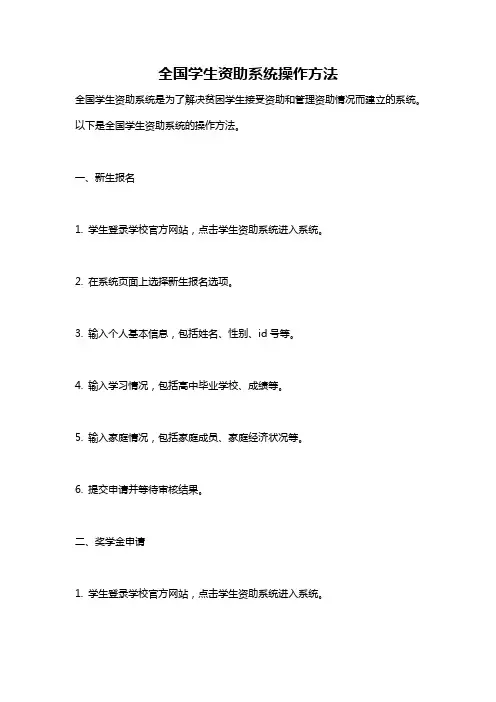
全国学生资助系统操作方法全国学生资助系统是为了解决贫困学生接受资助和管理资助情况而建立的系统。
以下是全国学生资助系统的操作方法。
一、新生报名1. 学生登录学校官方网站,点击学生资助系统进入系统。
2. 在系统页面上选择新生报名选项。
3. 输入个人基本信息,包括姓名、性别、id号等。
4. 输入学习情况,包括高中毕业学校、成绩等。
5. 输入家庭情况,包括家庭成员、家庭经济状况等。
6. 提交申请并等待审核结果。
二、奖学金申请1. 学生登录学校官方网站,点击学生资助系统进入系统。
2. 在系统页面上选择奖学金申请选项。
3. 选择奖学金类型,包括一等奖学金、二等奖学金等。
4. 输入个人学习情况,包括学习成绩、荣誉证书等。
5. 输入家庭经济状况,包括家庭收入、生活费用等。
6. 上传个人陈述材料,包括对奖学金的申请理由、个人成长经历等。
7. 提交申请并等待审核结果。
三、助学贷款申请1. 学生登录学校官方网站,点击学生资助系统进入系统。
2. 在系统页面上选择助学贷款申请选项。
3. 输入个人学习情况,包括学习成绩、学习计划等。
4. 输入家庭经济状况,包括家庭收入、生活费用等。
5. 上传个人陈述材料,包括对助学贷款的申请理由、个人成长经历等。
6. 提交申请并等待审核结果。
四、资助领取1. 学生登录学校官方网站,点击学生资助系统进入系统。
2. 在系统页面上选择资助领取选项。
3. 选择资助类型,包括奖学金、助学金等。
4. 输入领取信息,包括银行账户号码、开户行等。
5. 确认领取金额并提交申请。
6. 等待资助款项打入指定银行账户。
五、综合查询1. 学生登录学校官方网站,点击学生资助系统进入系统。
2. 在系统页面上选择综合查询选项。
3. 输入查询条件,包括学年、学籍号、id号等。
4. 选择查询类型,包括资助申请记录、资助领取记录等。
5. 点击查询按钮,系统会显示相应的查询结果。
总结:全国学生资助系统的操作方法主要包括新生报名、奖学金申请、助学贷款申请、资助领取和综合查询。
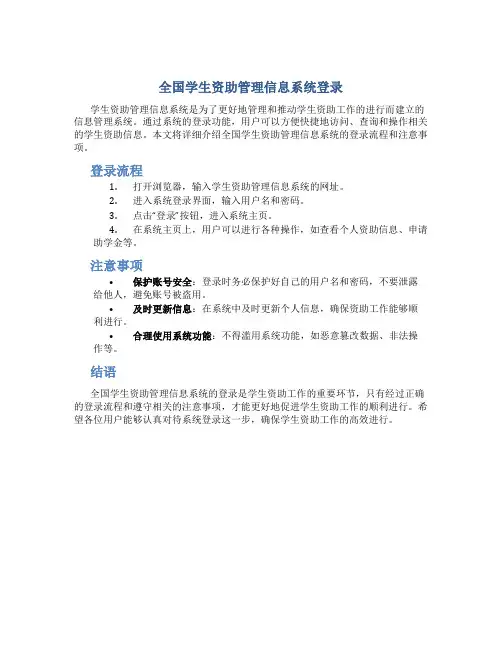
全国学生资助管理信息系统登录
学生资助管理信息系统是为了更好地管理和推动学生资助工作的进行而建立的信息管理系统。
通过系统的登录功能,用户可以方便快捷地访问、查询和操作相关的学生资助信息。
本文将详细介绍全国学生资助管理信息系统的登录流程和注意事项。
登录流程
1.打开浏览器,输入学生资助管理信息系统的网址。
2.进入系统登录界面,输入用户名和密码。
3.点击“登录”按钮,进入系统主页。
4.在系统主页上,用户可以进行各种操作,如查看个人资助信息、申请
助学金等。
注意事项
•保护账号安全:登录时务必保护好自己的用户名和密码,不要泄露给他人,避免账号被盗用。
•及时更新信息:在系统中及时更新个人信息,确保资助工作能够顺利进行。
•合理使用系统功能:不得滥用系统功能,如恶意篡改数据、非法操作等。
结语
全国学生资助管理信息系统的登录是学生资助工作的重要环节,只有经过正确的登录流程和遵守相关的注意事项,才能更好地促进学生资助工作的顺利进行。
希望各位用户能够认真对待系统登录这一步,确保学生资助工作的高效进行。
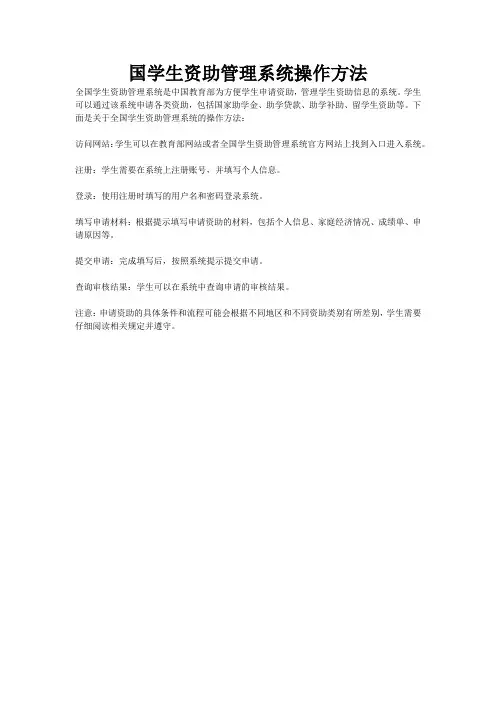
国学生资助管理系统操作方法
全国学生资助管理系统是中国教育部为方便学生申请资助,管理学生资助信息的系统。
学生可以通过该系统申请各类资助,包括国家助学金、助学贷款、助学补助、留学生资助等。
下面是关于全国学生资助管理系统的操作方法:
访问网站:学生可以在教育部网站或者全国学生资助管理系统官方网站上找到入口进入系统。
注册:学生需要在系统上注册账号,并填写个人信息。
登录:使用注册时填写的用户名和密码登录系统。
填写申请材料:根据提示填写申请资助的材料,包括个人信息、家庭经济情况、成绩单、申请原因等。
提交申请:完成填写后,按照系统提示提交申请。
查询审核结果:学生可以在系统中查询申请的审核结果。
注意:申请资助的具体条件和流程可能会根据不同地区和不同资助类别有所差别,学生需要仔细阅读相关规定并遵守。
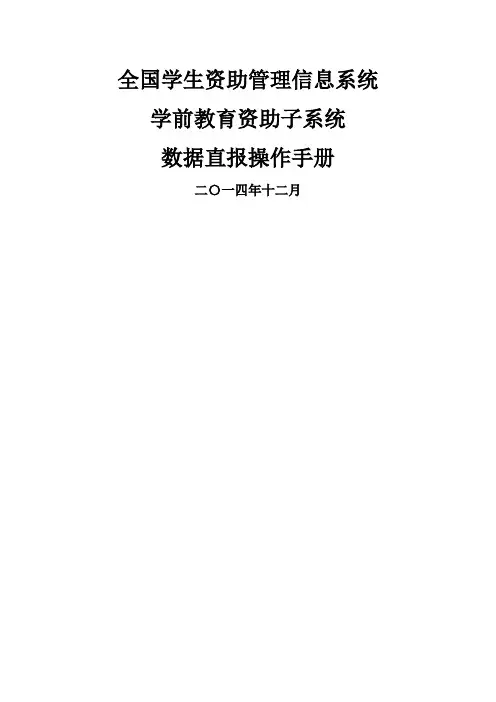
全国学生资助管理信息系统学前教育资助子系统数据直报操作手册二〇一四年十二月目录目录 (2)说明 (1)第一部分:操作总体说明 (2)第1章系统登录 (2)第2章系统界面介绍 (3)第3章系统通用操作 (5)3。
1查询 (5)3。
2重置 (6)第二部分:区县操作人员系统操作说明 (6)第4章统计报表 (6)4。
1数据直报管理 (6)第三部分:市级操作人员系统操作说明 (17)第5章统计报表 (17)5。
1数据直报管理 (17)第四部分:省级操作人员系统操作说明 (28)第6章统计报表 (28)6。
1数据直报管理 (28)说明1.本手册只适用于全国学生资助管理信息系统-学前教育资助子系统用户使用。
2.学前教育资助子系统提供对FireFox、IE8、IE9浏览器客户端的支持。
3。
文档中所有困难学生指的是有受助需求的家庭经济困难学生。
第一部分:操作总体说明第1章系统登录打开浏览器,访问“全国学生资助管理信息系统”登录页面,如下图所示:图1_1登录页面注:如果中央级用户发布了紧急公告,并设置了首页显示,那么打开登录页面时,会显示紧急公告信息,点击〈上一条〉和〈下一条>按钮可以切换查看多条紧急通知信息。
如下图所示:图1_2紧急通知窗口输入用户名、密码及验证码,点击<登录>按钮进入系统,显示系统界面,页面右上方为系统主菜单,点击相应主菜单可以进入对应页面。
页面下方为首页展示区域,主要是办公区,展示“待办事项"、“通知公告”、“工作进展"等信息,登录后一般都默认显示系统首页。
注:如果登录后,首页柱状图不显示,则需要安装flashplayer 软件,请到Adobe官方网站:http://get.adobe。
com/cn/flashplayer/进行下载,点击右侧<立即安装>按钮,如下图所示:图1_3 flash软件安装页面然后在页面下方,点击<运行>按钮,如下图所示:图1_4运行安装程序安装完成后,关闭浏览器,再重新打开浏览器,重新登录即可.1.首页介绍(1)“待办事项”区域显示的信息为待审核的资助名单数量、待公示的名单数量及待发放的名单数量。
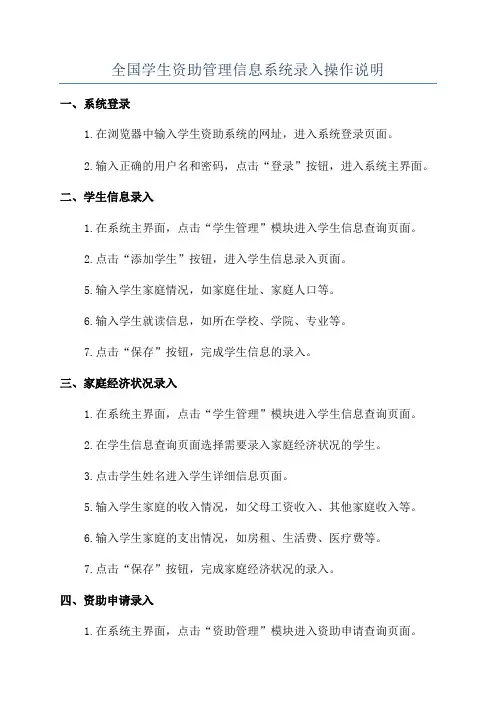
全国学生资助管理信息系统录入操作说明一、系统登录1.在浏览器中输入学生资助系统的网址,进入系统登录页面。
2.输入正确的用户名和密码,点击“登录”按钮,进入系统主界面。
二、学生信息录入1.在系统主界面,点击“学生管理”模块进入学生信息查询页面。
2.点击“添加学生”按钮,进入学生信息录入页面。
5.输入学生家庭情况,如家庭住址、家庭人口等。
6.输入学生就读信息,如所在学校、学院、专业等。
7.点击“保存”按钮,完成学生信息的录入。
三、家庭经济状况录入1.在系统主界面,点击“学生管理”模块进入学生信息查询页面。
2.在学生信息查询页面选择需要录入家庭经济状况的学生。
3.点击学生姓名进入学生详细信息页面。
5.输入学生家庭的收入情况,如父母工资收入、其他家庭收入等。
6.输入学生家庭的支出情况,如房租、生活费、医疗费等。
7.点击“保存”按钮,完成家庭经济状况的录入。
四、资助申请录入1.在系统主界面,点击“资助管理”模块进入资助申请查询页面。
2.点击“添加申请”按钮,进入资助申请录入页面。
3.输入资助申请的基本信息,如资助类型、申请日期、申请金额等。
4.选择需要申请资助的学生。
5.输入申请资助的原因、目的等相关信息。
6.上传资助申请的证明材料,如收入证明、家庭经济状况证明等。
7.点击“保存”按钮,完成资助申请的录入。
五、资助发放录入1.在系统主界面,点击“资助管理”模块进入资助发放查询页面。
2.在资助发放查询页面选择需要录入资助发放的学生。
3.点击学生姓名进入学生详细信息页面。
5.输入资助的具体发放信息,如发放日期、发放金额等。
6.选择资助的具体发放方式,如银行转账、支票等。
7.输入其他相关信息,如资助发放的用途等。
8.点击“保存”按钮,完成资助发放的录入。
六、系统退出1.在系统主界面,点击右上角的“退出”按钮,退出系统。
2.确认退出提示后,选择“确定”按钮,退出系统。

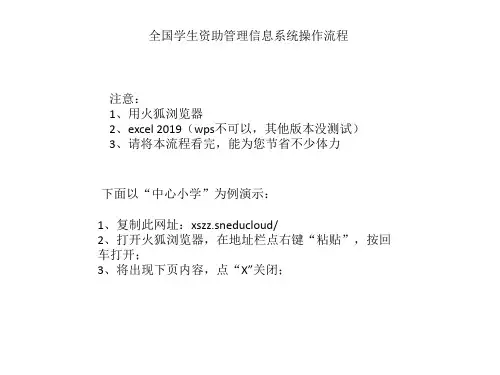
全国学生资助管理信息系统操作步骤及注意事项
1. 打开全国学生资助管理信息系统的网页,输入用户名和密码进行登录。
2. 在系统首页可以看到各种资助管理功能模块,根据需要选择相应的功能模块,如奖助学金、助学贷款等。
3. 进入相应的功能模块后,可以进行资助申请、资助项目管理等操作。
根据系统提供的提示进行相应的操作,填写申请表格或管理项目信息。
4. 提交申请后,可以在申请状态栏中查看申请进展。
5.系统还提供了查询功能,可以查询个人资助情况、资助项目
信息等。
注意事项:
1. 在使用全国学生资助管理信息系统之前,需先进行账号注册,并记住用户名和密码。
2. 操作过程中注意填写准确、完整的信息,确保申请的准确性和有效性。
3. 提交申请后需耐心等待审核结果,不要重复提交申请。
4. 在查询个人资助情况时,注意保护个人信息的安全,避免泄
露。
5. 如遇系统故障或操作问题,及时联系系统管理员解决。
全国学生资助管理信息系统操作步骤及注意事项一、全国资助系统注意事项:(二)阅读器请使用火狐阅读器;(三)导入功能需要使用办公软件Excel 2003或 2007 版本,请提前安装。
(四)录入 2017-2018 年春资助学生资料、资助金额( 1.国家资助 -寄宿生:小学每生每期500 元,初中每生每期625 元; 2.非寄宿生:一般困难小学初中每生每期 100 元,特别困难小学每生每期250 元,初中每生每期375 元; 3.建档立卡:每生每期1500 元; 4.少儿园、学前:每生每期500 元)。
(五)在校生信息查察中的学生信息均从学籍系统中获取。
当天更正学籍系统中学生基本信息,会在零点同步到资助系统在校生信息中。
(六)学籍系统信息要完满,资助系统才能登录。
所以登录不了的学校,第一步要更新学籍系统的学校信息(要填写完满),并且要市局学籍部门审察经过(此步由教办负责学籍人员收集一致联系),资助系统才能同步,才能登录。
(七)名单每学期保护一次,同一学期内不能够存在重复学生名单。
二、操作步骤:学校使用学校操作人员用户录入,再用学校审察人员用户审察(一)学校操作人员登录---资助业务管理 ----学生信息管理 ---1【在校学生信息查察】模块(与全国学籍平台同步,全校学生信息供查察录入用)---2【家庭经济信息填报】模块(录入学生家庭经济信息)-----经济信息录入 ----选择年级—班级—学生 ------填写好家庭经济情况 ----保存。
3【学生困难等级认定】模块 ---选纲要认定学生名单 -----等级认定 ---困难等级(选择一般困难、特别困难) ---认定原因(填家庭欠债 XX元或收入少等) ---班级认定、年级认定(填赞成) ---1 / 21 / 2资助项目管理:国家资助 --寄宿生生活补助—资助名单录入 ---名单录入(出现录入窗口) ---选择学生 ---发放信息录入 -----国家资助 -寄宿生、地方资助建档立卡等。
全国学生资助管理信息系统操作手册全国学生资助管理信息系统操作手册目录第一章操作系统登录与退出1.1 登录系统①进入系统登录界面②输入用户名和密码③登录按钮④登录成功提示1.2 退出系统①系统菜单②选择退出③确认退出第二章学生信息管理2.1 查询学生信息①根据学生学号查询②根据学生姓名查询③根据学生班级查询2.2 添加学生信息①添加学生按钮②输入学生信息③保存按钮④添加成功提示2.3 修改学生信息①查询要修改的学生信息②修改按钮③修改学生信息④保存按钮⑤修改成功提示2.4 删除学生信息①查询要删除的学生信息②删除按钮③确认删除学生信息④删除成功提示第三章资助申请管理3.1 创建资助申请①查询申请资助的学生②创建申请按钮③填写申请表格④保存按钮⑤创建成功提示3.2 审核资助申请①查询待审核的资助申请②选择待审核的申请③审核按钮④审核资助申请⑤保存按钮⑥审核成功提示3.3 修改资助申请①查询待修改的资助申请②选择待修改的申请③修改按钮④修改资助申请⑤保存按钮⑥修改成功提示3.4 删除资助申请①查询要删除的资助申请②选择待删除的申请③删除按钮④确认删除资助申请⑤删除成功提示第四章统计报表4.1 学生信息统计报表①选择统计报表类型②报表按钮③查看的报表4.2 资助申请统计报表①选择统计报表类型②报表按钮③查看的报表第五章系统设置5.1 修改密码①进入修改密码界面②输入旧密码和新密码③保存按钮④修改密码成功提示5.2 安全退出①注销按钮②退出系统附件:法律名词及注释:1.学生资助:指根据国家政策和相关法律法规,对符合条件的学生提供经济资助的行为。
2.资助申请:学生按照规定的程序和要求填写的申请资助的申请表格。
3.统计报表:根据系统数据的用于统计和分析的报表。
全国学生资助管理信息系统操作指南下载提示:该文档是本店铺精心编制而成的,希望大家下载后,能够帮助大家解决实际问题。
文档下载后可定制修改,请根据实际需要进行调整和使用,谢谢!本店铺为大家提供各种类型的实用资料,如教育随笔、日记赏析、句子摘抄、古诗大全、经典美文、话题作文、工作总结、词语解析、文案摘录、其他资料等等,想了解不同资料格式和写法,敬请关注!Download tips: This document is carefully compiled by this editor. I hope that after you download it, it can help you solve practical problems. The document can be customized and modified after downloading, please adjust and use it according to actual needs, thank you! In addition, this shop provides you with various types of practical materials, such as educational essays, diary appreciation, sentence excerpts, ancient poems, classic articles, topic composition, work summary, word parsing, copy excerpts, other materials and so on, want to know different data formats and writing methods, please pay attention!第一部分:系统登录与基本操作。
1. 登录系统。
全国学生资助管理信息系统操作步骤
及注意事项
一、全国资助系统注意事项:
(二)浏览器请使用火狐浏览器;
(三)导入功能需要使用办公软件Excel 2003或2007版本,请提前安装。
(四)录入2017-2018年春资助学生资料、资助金额(1.国家资助-寄宿生:小学每生每期500元,初中每生每期625元;2.非寄宿生:一般困难小学初中每生每期100元,特别困难小学每生每期250元,初中每生每期375元;3.建档立卡:每生每期1500元;4.幼儿园、学前:每生每期500元)。
(五)在校生信息查看中的学生信息均从学籍系统中取得。
当天修改学籍系统中学生基本信息,会在零点同步到资助系统在校生信息中。
(六)学籍系统信息要完善,资助系统才能登录。
所以登录不了的学校,第一步要更新学籍系统的学校信息(要填写完整),并且要市局学籍部门审核通过(此步由教办负责学籍人员收集统一联系),资助系统才能同步,才能登录。
(七)名单每学期维护一次,同一学期内不能存在重复学生名单。
二、操作步骤:学校使用学校操作人员用户录入,再用学校审核人员用户审核(一)学校操作人员登录---资助业务管理----学生信息管理---1【在校学生信息查看】模块(与全国学籍平台同步,全校学生信息供查看录入用)---2【家庭经济信息填报】模块(录入学生家庭经济信息)-----经济信息录入----选择年级—班级—学生------填写好家庭经济情况----保存。
3【学生困难等级认定】
模块---选择要认定学生名单-----等级认定---困难等级(选择一般困难、特别困难)---认定原因(填家庭欠债XX元或收入少等)---班级认定、年级认定(填同意)---
1/ 2
资助项目管理:国家资助--寄宿生生活补助—资助名单录入---名单录入(出现录入窗口)---选择学生---发放信息录入-----国家资助-寄宿生、地方资助建档立卡等。
(二)学校审核人员登录----对寄宿生生活补助名单进行审核;
(三)主管部门操作人员对寄宿生生活补助名单进行二次审核;才能查看资金发放查看。
2/ 2。